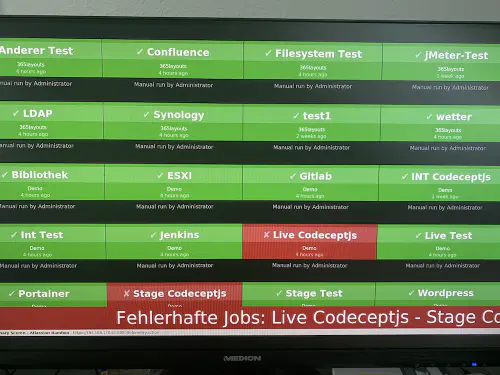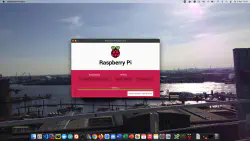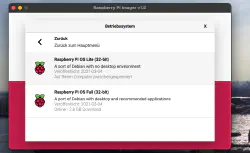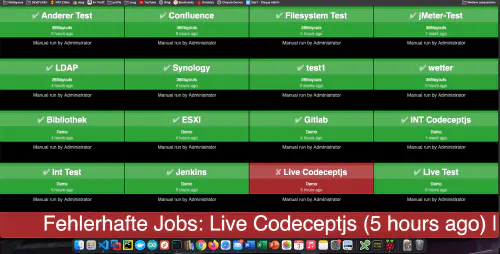Kako lahko ustvarim nadzornik gradnje za Bamboo, Jenkins ali Gitlab? Do večera bom to ugotovil! Napisal sem že podobno Učna navodila za table z vprašanji Gitlab.
Osnova za to vadnico je Raspberry Imager in operacijski sistem “Raspberry Pi OS Lite”. Po namestitvi operacijskega sistema lahko kartico SD vstavite v Raspberry. V mojem primeru je to Raspberry Pi Zero.
Korak 1: Namestitev programa Matchbox/Window Manager
Za upravljanje maline v načinu kioska sta potrebna upravitelj oken in brskalnik. Namestite jih z naslednjim ukazom:
$ sudo apt-get install xorg nodm matchbox-window-manager uzbl xinit unclutter vim
Korak 2: Ustvarim uporabnika nadzorne plošče
Z naslednjim ukazom ustvarim novega uporabnika z imenom “dashboard”:
$ sudo adduser dashboard
Korak 3: Konfiguracija xServerja in Upravitelja oken
Vse naslednje korake je treba izvesti v seji uporabnika “nadzorna plošča”. Spremenim se v sejo s “su”:
$ sudo su dashboard
3.1. ) Gumbi/funkcije
Želim, da moja malina deluje v načinu kioska. V ta namen shranim dva ukaza, Ctrl Alt X za terminal in Alt C za zaprtje terminala. V terminalu lahko poizvedujete po trenutnem IP s ifconfig, izklopite Raspberry s sudo shutdown -h now etc…..
$ cd ~
$ mkdir .matchbox
$ vim .matchbox/kbdconfig
## Bližnjice za delovanje oken
<Alt>c=close
<ctrl><alt>x=!xterm
3.2. ) X - seja
V datoteko “$ vim ~/.xsession” je treba vnesti tudi naslednje vrstice. Ta skripta preveri, ali je nadzorna plošča dostopna. Če ni dosegljiv, počaka 10 sekund. Seveda je treba prilagoditi naslov/IP.
xset -dpms
xset s off
while ! curl -s -o /dev/null https://192.168.178.61:8085/ sleep 10
done
exec matchbox-window-manager -use_titlebar no & while true; do
uzbl -u https://192.168.178.61:8085/telemetry.action -c /home/pi/uzbl.conf
done
Zelo pomembno je, da je skripta izvršljiva:
$ sudo chmod 755 ~/.xsession
3.3. ) Sočasna konfiguracija vmesnika
Naslednje vrstice konfigurirajo spletni vmesnik. Brskalnik je povečan in vrstica stanja je skrita.
$ vim ~/uzbl.conf
set socket_dir=/tmp
set geometry=maximized
set show_status=0
set on_event = request ON_EVENT
set show_status=0
@on_event LOAD_FINISH script ~/dashboard/verhalten.js
3.4.) Pripravljen
Sejo “nadzorne plošče” lahko zapustite:
$ exit
3.5.) behaviour.js in pomikanje besedila
Ta Javascript nadzoruje obnašanje plošče. Če sestava ali test ne uspe, se prikaže velik kljukec. Tako lahko napake vidim že od daleč.
$ vim ~/verhalten.conf
var bamboobUrl = 'https://ip:port';
var bambooUser = 'nutzer';
var bambooPassword = 'password';
var ticker = jQuery('<marquee direction="left" scrollamount="5" scrolldelay="2" style="display:none;background:#962526;position:fixed;bottom:0;left:0;width:100%;line-height:100px;font-size:80px;"></marquee>');
/*--------------------------Timer--------------------------*/
var Timer = function(intervallInMsec)
{
this.caller = new Array();
this.intervall = window.setInterval(
this.call.bind(this),
intervallInMsec
);
};
Timer.prototype.append = function(callFunction)
{
this.caller.push(callFunction);
};
Timer.prototype.remove = function(callFunction)
{
var index = this.caller.indexOf(callFunction);
if (index > -1)
{
this.caller.splice(index, 1);
}
};
Timer.prototype.call = function()
{
for(
var callerIndex = 0, callerLenght = this.caller.length;
callerIndex < callerLenght;
callerIndex++
) {
this.caller[ callerIndex ].call();
}
};
var timer = new Timer(10000);
jQuery('body').append(ticker);
/* login verhalten */
timer.append(
function()
{
if (jQuery('#loginForm_os_username').length > 0)
{
jQuery('#loginForm_os_username').val(bambooUser);
jQuery('#loginForm_os_password').val(bambooPassword);
jQuery('#loginForm_save').click();
}
else if (jQuery('.aui-dropdown2-trigger-group').length > 0)
{
window.location.href = window.gitlabUrl + '/telemetry.action';
}
}
);
/* roter ticker */
timer.append(
function()
{
if (jQuery('.Failed').length > 0)
{
var failedJobs = new Array();
jQuery.each(
jQuery('.Failed'),
function() {
failedJobs.push( jQuery(this).children('.plan-name').text() + ' (' + jQuery(this).find('time').text() + ')');
}
);
var text = 'Fehlerhafte Jobs: ' + failedJobs.join(' | ');
if( jQuery(ticker).text() !== text)
{
jQuery(ticker).html('<span>' + text + '</span>');
jQuery(ticker).show();
}
}
else
{
jQuery(ticker).hide();
}
}
);
Seveda lahko vgradite poljubno vedenje, na primer ponovni zagon neuspešnih testov.
4. avtologiranje v sejo X
Naslednji korak je nastavitev samodejne prijave. Ta datoteka je prilagojena za ta namen:
$ sudo vim /etc/default/nodm
# nodm configuration
# Set NODM_ENABLED to something different than 'false' to enable nodm
NODM_ENABLED=true # <-- hier muss true hin
# User to autologin for
NODM_USER=dashboard # <-- hier muss dashboard hin
# First vt to try when looking for free VTs
NODM_FIRST_VT=7
# X session
NODM_XSESSION=/etc/X11/Xsession
# Options for the X server
NODM_X_OPTIONS='-nolisten tcp'
... usw
Sistem lahko nato znova zaženete.
$ sudo reboot
Pripravljen
Vsako ploščo je treba ponovno zagnati enkrat na dan. Za to sem ustvaril cron.